
猿でもわかるeスポーツプレゼン資料作成【デザイン関連編】
前回に引き続き、猿でもわかるようにプレゼン資料の作成について解説する試みです。
<前回>
前回は基本的な部分を解説しましたが、今回は少し踏み込んだ部分も解説してまいります。
1.赤と青を使い分ける
色というのは非常に必要な要素です。
プレゼン資料においても例外ではなく、色の使い方は非常に大切なポイントとなります。
まず、重要なことはカラー効果を高める為に、あまり多くの色を使わないことであり、1枚につき特別な理由がない場合は3色までがベストです。
また、内容によって色を変えることも重要だったりします。
売上増や経費削減などのポジティブメッセージは「青」色を採用し、売上減や経費増加などのネガティブメッセージは「赤」色を採用しましょう。
これらを統一することで、イメージがつきやすく、相手に理解されやすくなります。
どうしてこの色を採用しているのか。
それは、普段の生活にあります。
信号機の「進め」は青色であり、進んでも良いというポジティブメッセージから、「止まれ」というネガティブメッセージから赤色を採用してます。
また、ネガティブ情報を赤色で強調しておくことで、今後のリスクについて相手と強く共有することができ、お互いに活動を行う上で、必要な情報を共有しやすくなります。
2.グラフは徹底的にシンプルにする
たまにグッチャグチャなグラフを書いて持ってくる人いるんですけど、データは正確に相手へ伝わらなければ意味がありません。
伝えたいことが端的に伝わるように、徹底的にシンプルにしましょう。
まず、余計とはすべてさようなら。
当月の売上を報告するグラフで、1年間の売上を示したグラフは必要ですか?
答えは「No」ですよね。
9月分だけの情報で足りるのに、1月から9月の売上を載せられると、相手が混乱する恐れがあります。
混乱を解消するために、相手はそのグラフの疑問が解けるまで、グラフより後の頁の話を聞いてくれません。
また、罫線や分かりにくい単位やメモリが異常に多いなども必要のない情報になります。
1000千円より100万円という方がわかりやすいし、10、20、30…100と続けられるより、グラフであれば10、50、100の3つほどで伝わります。
3.グラフは「左」、メッセージは「右」を基本とする
一枚のスライトにグラフとキーメッセージを入れる場合は、グラフとキーメッセージを上下に並べるのはできるだけ避けることをおすすめします。
ただし、説明文などの長文は場合は横より上下に入れても大丈夫です!
【おすすめしない例】
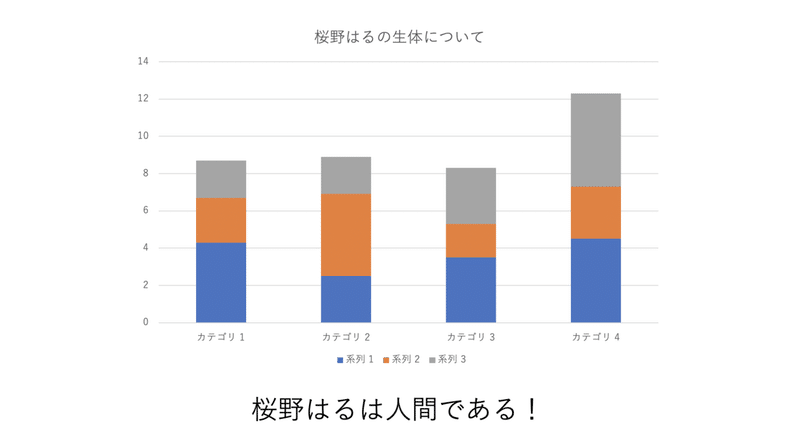
【おすすめする例】
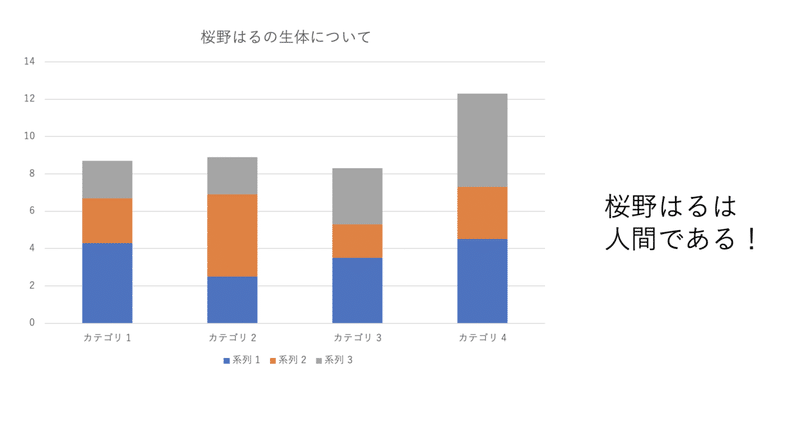
人間の脳の構造を調べてみるとこの構造にしている理由がわかります。
人間の脳は、右脳はビジュアル・左脳は文字情報などの論理を理解することに特化しているので、ビジュアルと文字情報を「上下」に配置するより、「左右」に配置したほうが理解しやすいからです。
ビジュアルから入る情報は右脳が得意なので、左側へ配置
文字情報処理が得意な左脳が作用する右に文字を配置します。
そうすることによって、ひと目で理解してもらいやすいでけでなく、脳内で混乱することを防ぐ効果があるので、プレゼン資料としてものすごく読んでもらいやすい媒体になります。
写真は全画面が基本
社外プレゼンをする場合はとくに、相手の感情に訴えるために論理的思考を得意とする左脳だけでなく、直感的に物事を把握することを得意とする右脳を刺激するスライドを作る必要があります。
表紙などにこの手法を利用すると少し違和感を与えてしまいますが、一番強調したいときに利用する手法としては最強です。
例えば・・・


と、こういう感じです。
(ちょっとやりすぎた感ありますけど・・・)
いきなりスライドをつくり始めるのはNG
よく私のところにくるプレゼン資料で多いのが
デザインを重視しすぎた資料です。
デザインがめちゃくちゃいいんですよ。
私も真似しちゃおっかなぁって思えるくらい。
でも、中身が何を言っているのかイマイチピンとこない場合が多いです。
プレゼン資料を作るのに慣れていないときは、いきなりプレゼン資料を作り出してはいけません。
闇雲に作り始めると、内容が複雑化して聞き手どころか話し手であるあなたも混乱するという事態が起きてしまいます。
これを防ぐためにまずはブレストシートを作成することをおすすめします。
そうすることで、プレゼン全体の構成をイメージしやすくなり、設計図としてブレストシートが役立ちます。
このブレストシートは一人で制作してもいいですが、関係者皆でつくることをおすすめします。
ブレストシートで検索するとたくさん添付が出てきますが、正直私個人の感想ではeスポーツビジネスにてきしているテンプレが少ないので、次回有料記事投稿時にテンプレを用意しようと思います。
スライドのプロットを作るようにしよう
ブレストシートが完成したら、それをものとスライドを作ってみましょう。
それぞれどのようなキーメッセージ、データ、ビジュアルを置くのか。
これらを重点的に意識してプロットを制作します。
この段階では具体的なグラフやビジュアルを決める必要はありません。
大切なのは、それぞれのスライドに盛り込む内容を見ながら、スムーズに内容がつながっているかをチェックすることです。
これを繰り返しながら関係イメージに近づけていきます。
まとめ
以上、デザイン編でした。
次回は具体的なスライドの作り方を説明していきますので、お楽しみに!
この記事が気に入ったらサポートをしてみませんか?
